Deze verborgen iPhone-functie is de gemakkelijkste manier om snel aantekeningen te maken

Leer hoe u Quick Notes op de iPhone kunt maken als u snel en gemakkelijk tekst, koppelingen en afbeeldingen wilt opslaan.
Het mooie van Android is dat het zo aanpasbaar is. Het Oxygen OS van OnePlus bevindt zich op enkele van de beste Android-telefoons en hoewel ze erg lijken op standaard Android, hebben de beste OnePlus-telefoons en het Oxygen OS een paar leuke kleine verborgen functies die het waard zijn om te gebruiken.
Of je nu een glimmende nieuwe OnePlus 11 of een ouder model hebt , deze functies helpen je om het meeste uit je OnePlus One te halen en zijn bovendien gebruiksvriendelijk. Als je meer uit je telefoon kunt halen, waarom zou je dat dan niet doen? Zoals OnePlus zegt, neem nooit genoegen.
7 verborgen OnePlus-functies die u moet proberen
1. Zen-modus
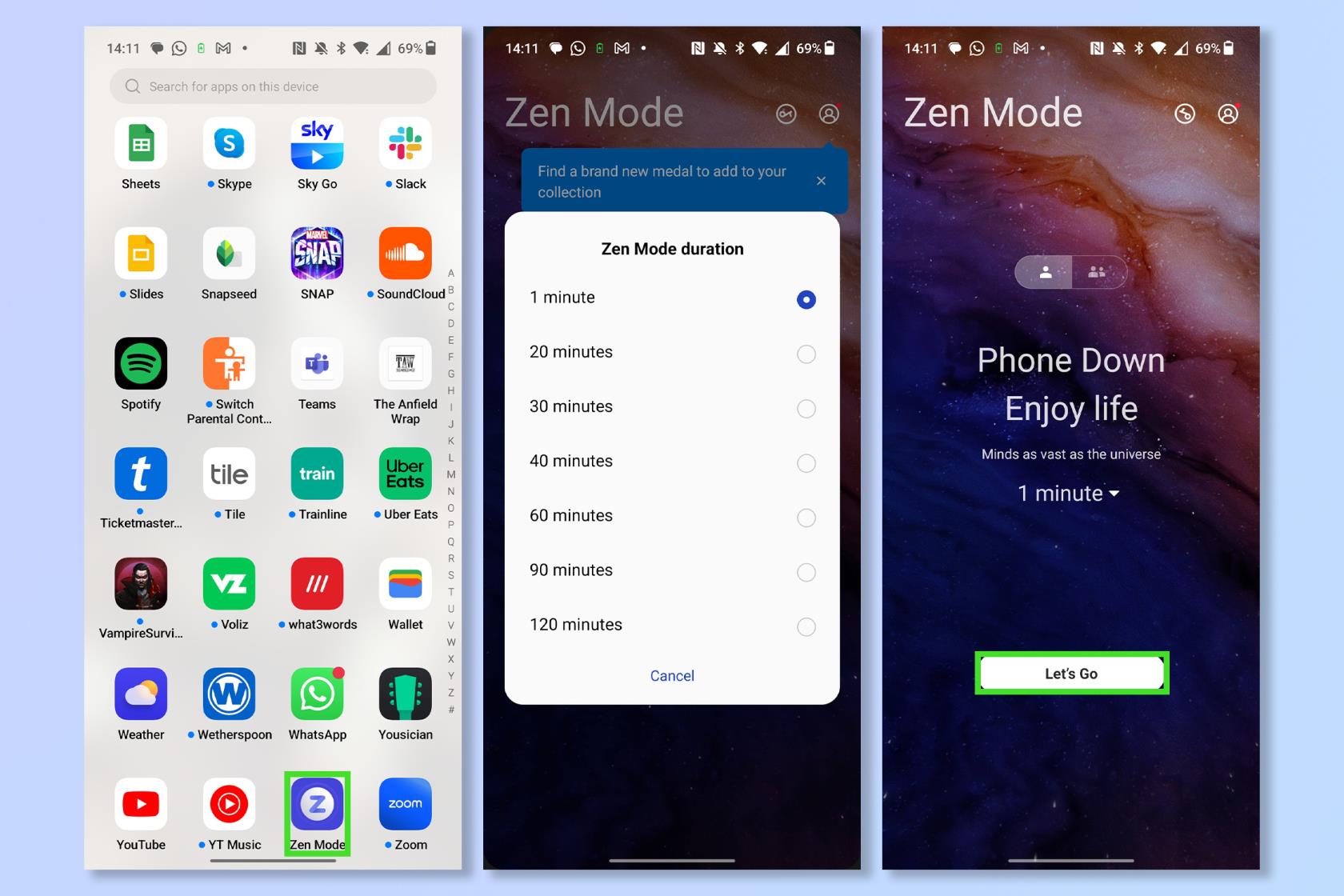
(Afbeelding: © Toekomst)
Het moderne leven is erg hectisch en kan soms het gevoel hebben van het ene scherm naar het andere te gaan. Als je even weg moet en niet zomaar in een vliegtuig naar een afgelegen plek kunt stappen, probeer dan de Zen-modus in te schakelen. Met deze functie wordt uw telefoon gedurende een door u gekozen periode in een slaapstand gezet. Essentiële functies zoals de mogelijkheid om te bellen en de camera zijn nog steeds toegankelijk, maar u hoeft zich geen zorgen te maken over afleiding door apps en berichten op sociale media. Eindelijk vrede.
Om de Zen-modus in te schakelen, tikt u op de Zen Mode-app , stelt u een timer in en tikt u op Let's Go .
Opmerking: je kunt de Zen-modus niet annuleren, dus zorg ervoor dat je tijd hebt om het te gebruiken.
2. OnePlus-plank
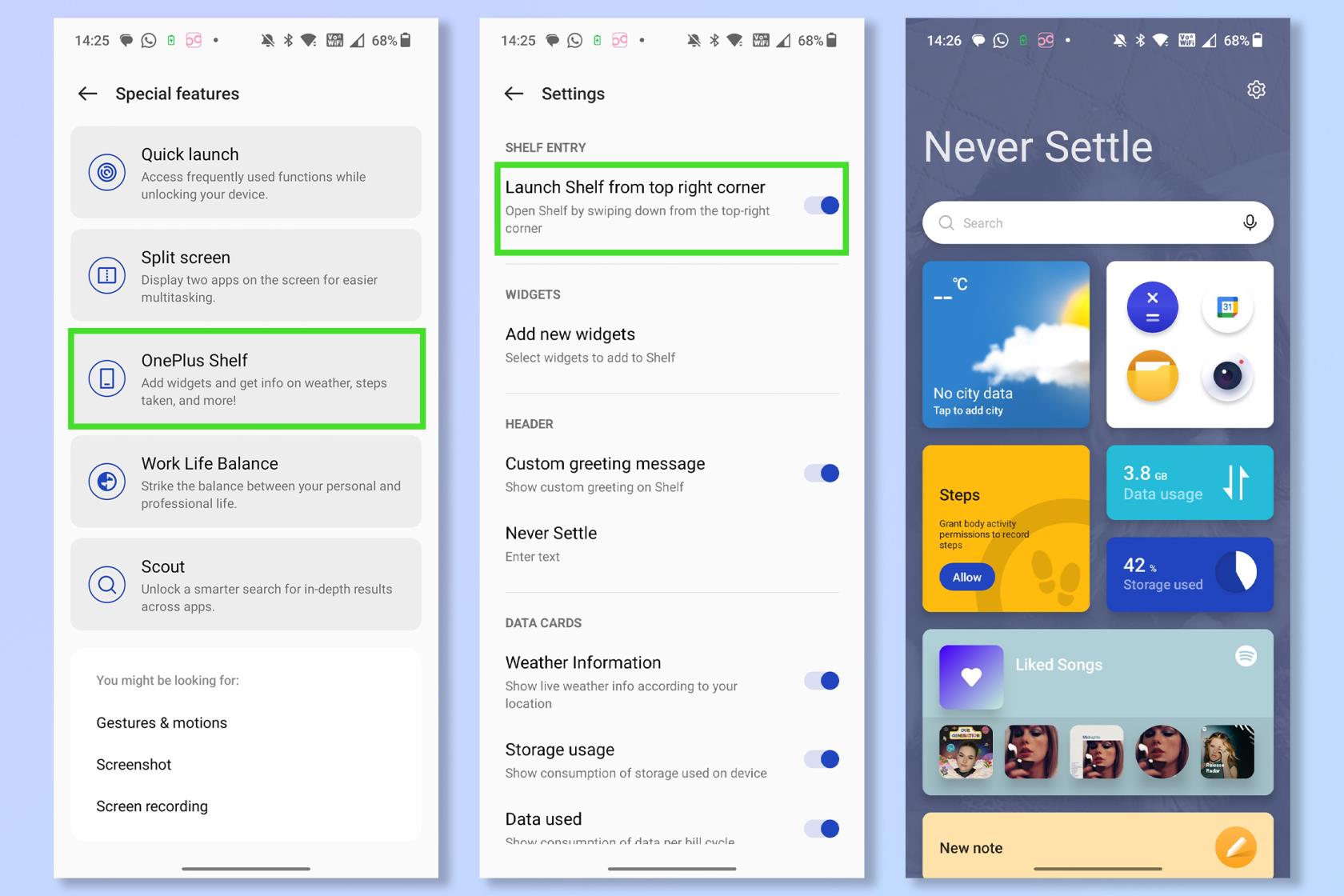
(Afbeelding: © Toekomst)
Het snelle instellingen- en meldingsschaduwmenu op Android-telefoons is iconisch, maar OnePlus heeft zijn eigen versie die ermee samenwerkt. Veeg omlaag vanuit de rechterbovenhoek om de OnePlus-plank omhoog te trekken. Hier kunt u een geheel nieuwe pagina met widgets opzetten die u op elk moment in een oogwenk kunt openen.
Om de OnePlus-plank in te schakelen, opent u de app Instellingen en tikt u op Speciale functies . Tik vervolgens op OnePlus Shelf en schakel Launch Shelf in de rechterbovenhoek in .
3. Werk- en privémodi
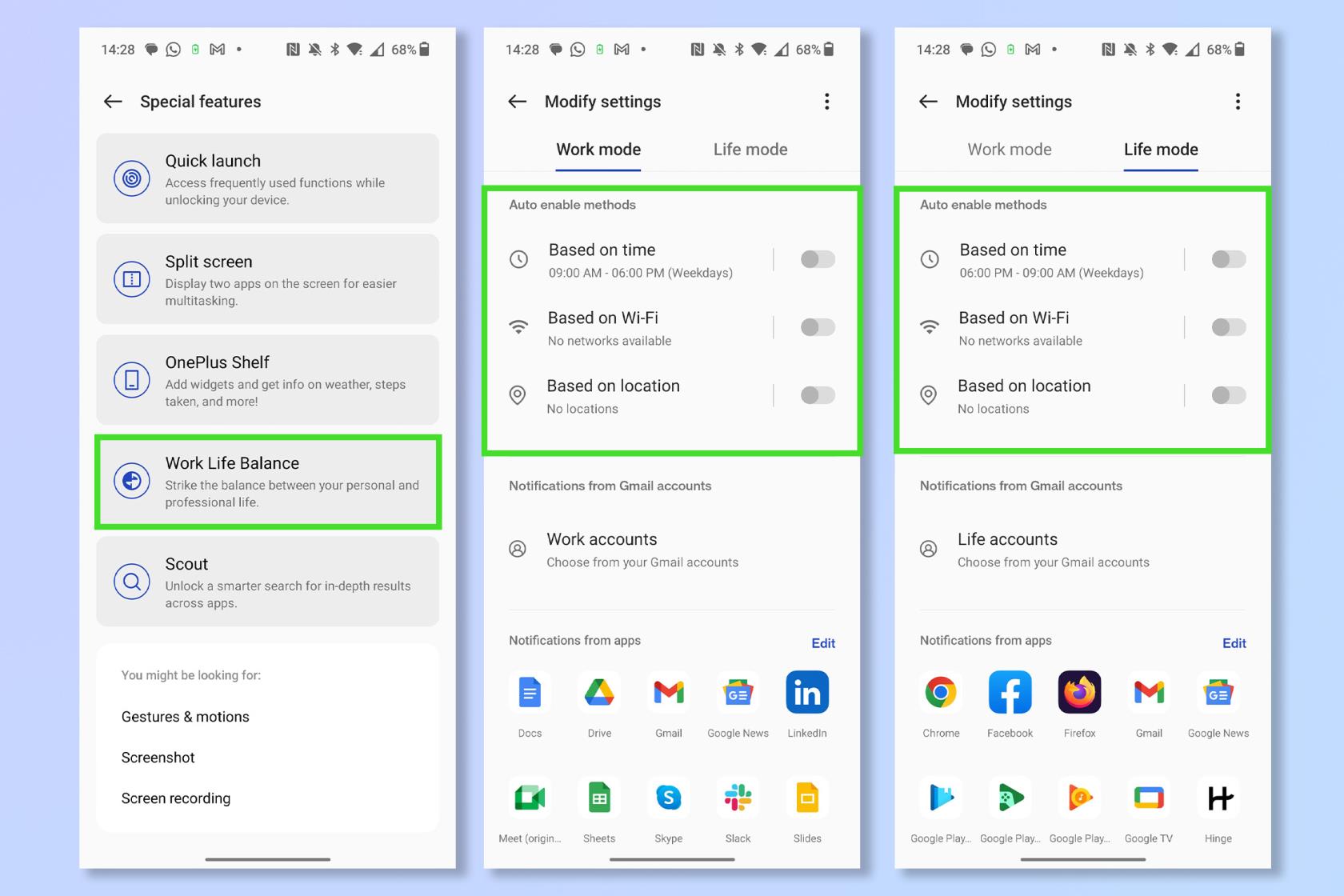
(Afbeelding: © Toekomst)
Een andere geweldige manier om uw productiviteit te verhogen, vooral als u dezelfde telefoon voor werk en privé gebruikt, is door de werkmodus en de privémodus in te schakelen. Als de werkmodus is ingeschakeld, ontvangt u alleen meldingen van uw aangewezen 'werk'-apps en vice versa met de levensmodus. U kunt de levens- en werkmodi zo instellen dat ze worden in- of uitgeschakeld op basis van uren van de dag, wifi-beschikbaarheid of zelfs geografische locatie.
Om de modus Werk en privé in te schakelen, opent u de app Instellingen , tikt u op Speciale functies en selecteert u Balans tussen werk en privé . Selecteer vervolgens wanneer de werkmodus en de levensmodus worden geactiveerd .
4. Keuze uit donkere modus
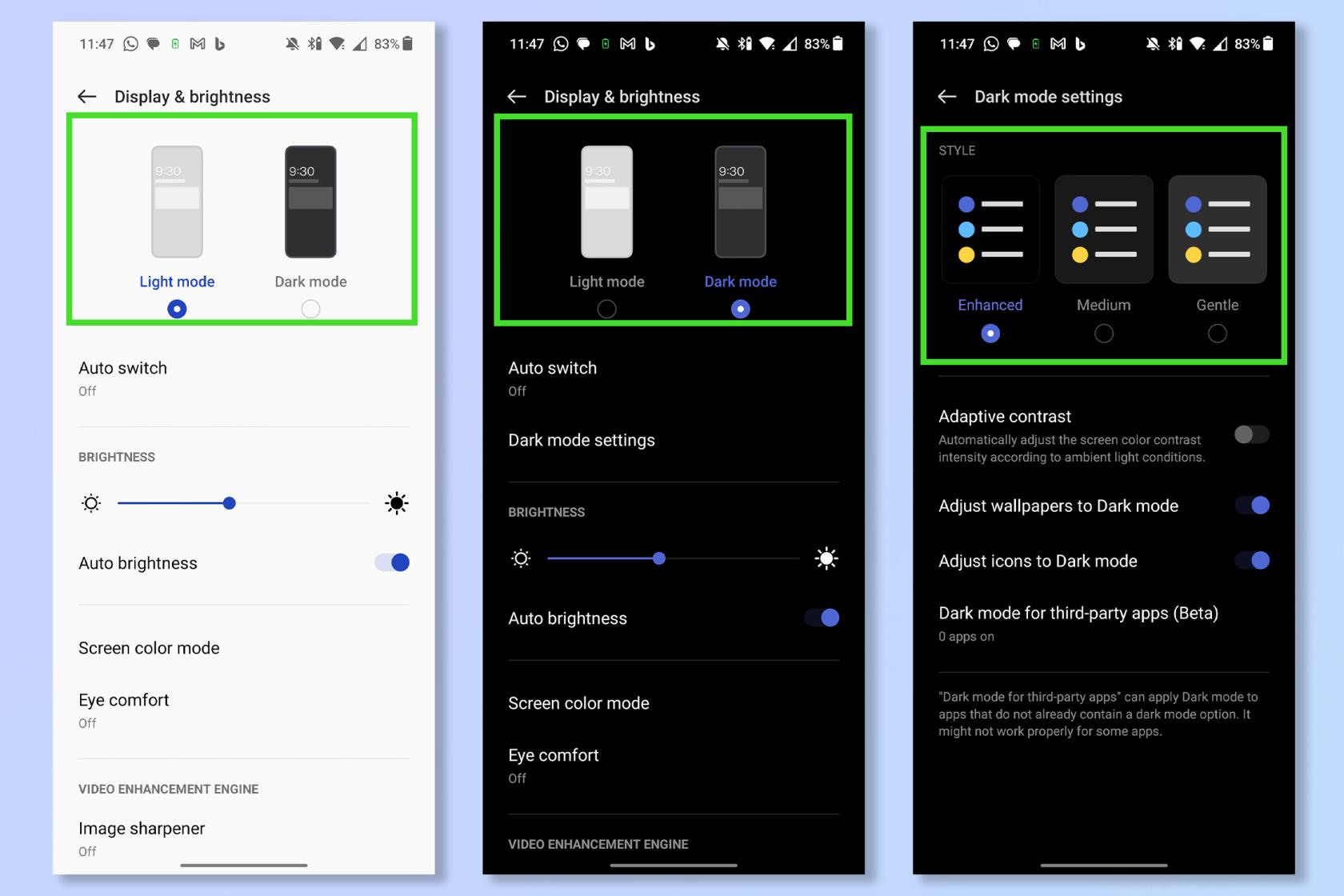
(Afbeelding: © Toekomst)
Voor sommige mensen is de donkere modus een manier van leven. Die mensen zullen heel blij zijn te weten dat OnePlus-telefoons eigenlijk drie verschillende variaties in de donkere modus hebben. Verbeterde, medium en zachte donkere modi bieden verschillende gradaties van duisternis om het beste bij uw ogen en uw omgeving te passen.
Om uw donkere modus te kiezen, opent u de app Instellingen en tikt u vervolgens op Scherm en helderheid . Tik vervolgens op Donkere modus , selecteer vervolgens Instellingen donkere modus en kies de gewenste kleur .
5. Gamingtools
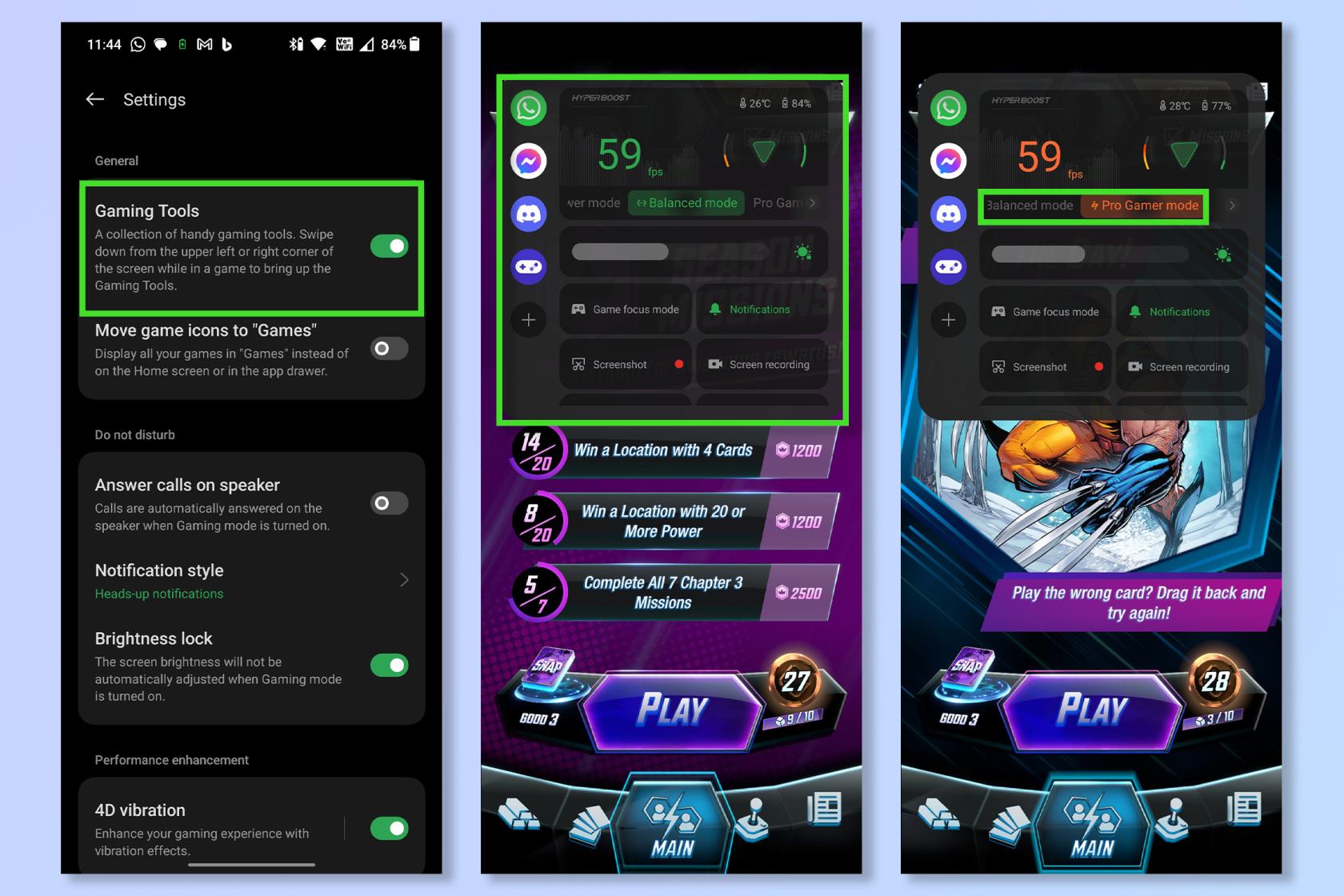
(Afbeelding: © Toekomst)
OnePlus-apparaten zijn een uitstekende keuze voor mobiel gamen en met hun aangepaste gamingtools is het nog eenvoudiger om de beste prestaties voor uw favoriete games te krijgen. Dit geeft je niet alleen toegang tot belangrijke informatie zoals de huidige framesnelheid en temperatuur van je apparaat, maar laat je ook snel schakelen tussen verschillende vooraf ingestelde prestatie- en energiebesparende modi.
Open eerst de Games-app, tik vervolgens op Instellingen en selecteer Gaming Tools inschakelen . Veeg nu, wanneer je in een game zit, vanuit de linkerbovenhoek naar beneden om de instellingen te zien. Selecteer de Pro Gamer-modus voor de beste prestaties.
6. Snelle start
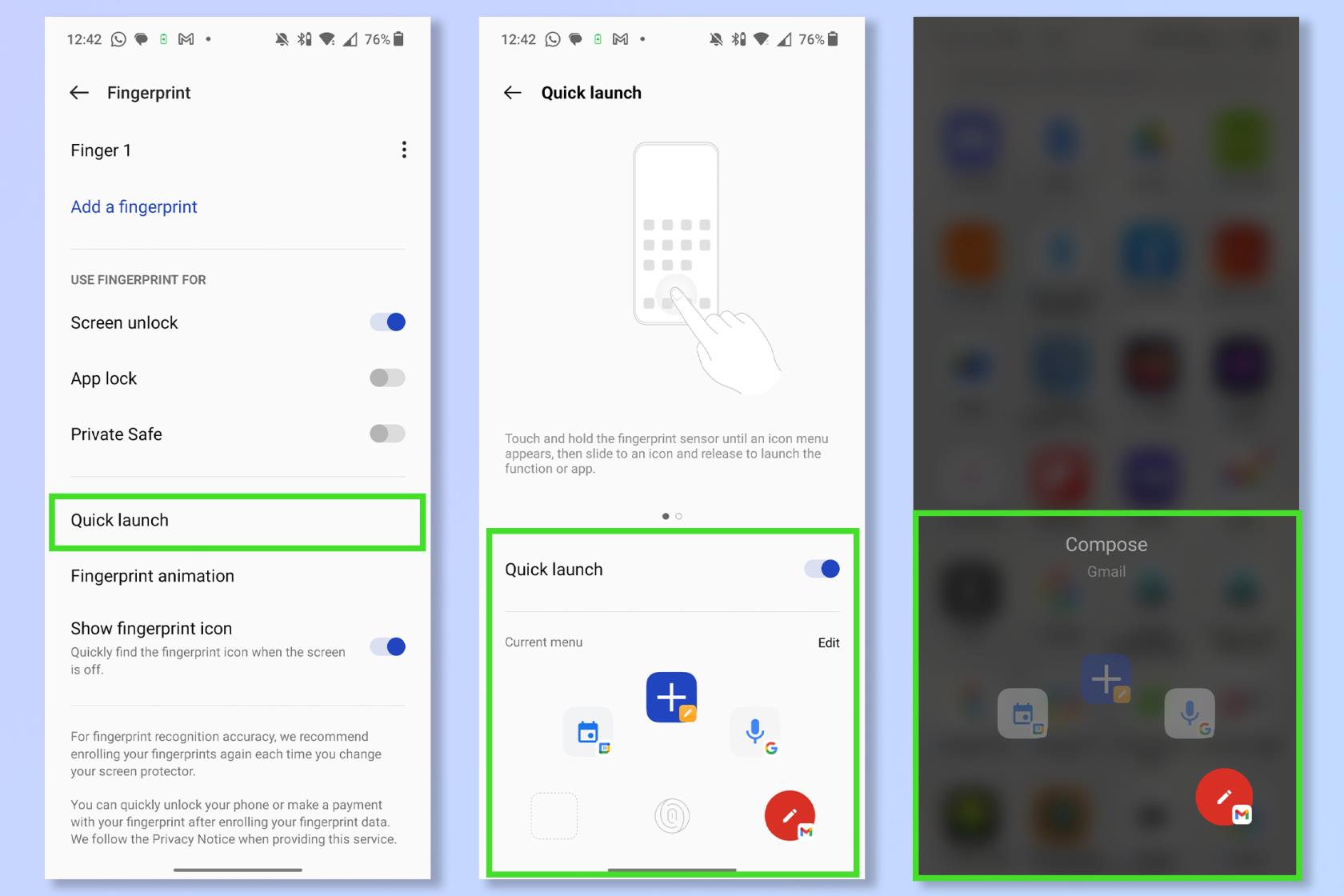
(Afbeelding: © Toekomst)
Hoe vaak per dag ontgrendel je je telefoon om dezelfde apps te openen? U kunt dit gedoe voorkomen door uw favoriete apps in te stellen op het snelstartmenu. Hierdoor kun je vrijwel direct apps openen en belangrijke functies starten nadat je je telefoon hebt ontgrendeld met je vingerafdruk.
Om Snel starten in te schakelen, opent u de Instellingen-app en tikt u op Wachtwoord en beveiliging . Tik nu op Vingerafdruk , selecteer Snel starten en kies de functies of apps die u aan Snel starten wilt toevoegen .
7. Scout zoeken
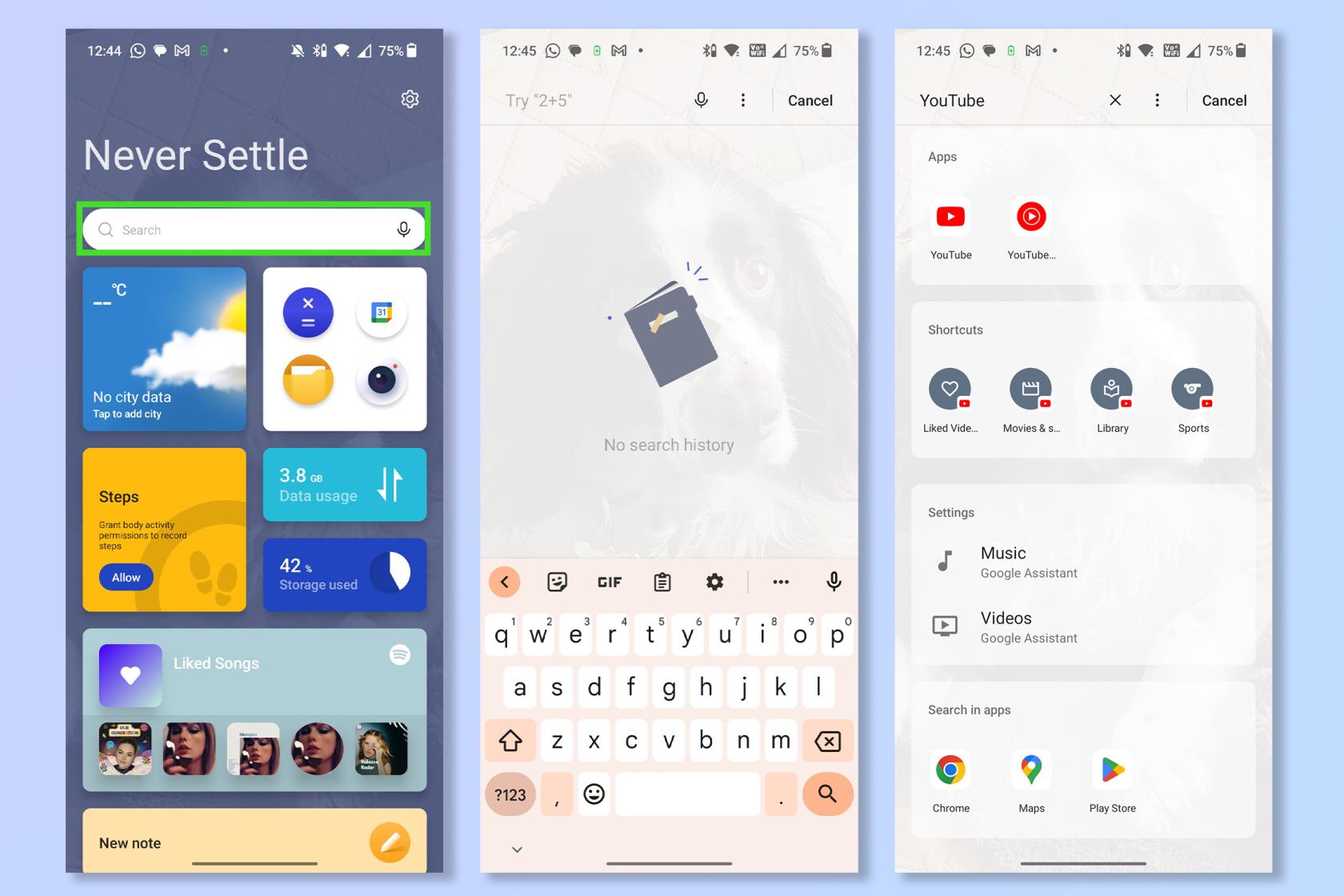
(Afbeelding: © Toekomst)
Interne zoekfuncties op de meeste telefoons zijn meestal beperkt tot de namen van apps en niet veel anders, maar de Scout-zoekfunctie van OnePlus is een universele zoeker die absoluut alles op je telefoon scant. Dit is geweldig om verloren e-mails of downloads te vinden en taken in een oogwenk uit te voeren via snelkoppelingen.
Scout-zoekopdracht is toegankelijk via de OnePlus-plank. Veeg gewoon naar beneden vanuit de rechterbovenhoek en typ in de zoekbalk .
Meer uit onze gids
Als u op zoek bent naar meer Android-advies, kijk dan eens naar 9 Android-camerafuncties waarmee u veel betere foto's kunt maken of hoe u gegevens van Android naar Android kunt overbrengen . Als je onder de indruk bent van een van deze functies, bekijk dan de beste OnePlus-telefoons .
Leer hoe u Quick Notes op de iPhone kunt maken als u snel en gemakkelijk tekst, koppelingen en afbeeldingen wilt opslaan.
Als u zich ongeduldig voelt, leert u hoe u macOS-bèta-updates inschakelt, zodat u als eerste de nieuwste versies van het Mac-besturingssysteem ontvangt
Het duurt niet lang om de altijd-aan-liggende weergavemodus op Samsung-telefoons te activeren, waardoor je een iOS 17 StandBy-achtige interface krijgt
Als u deze zomer op vakantie gaat of reist, zijn dit de functies die u moet gebruiken
Krijg nooit meer voedselvergiftiging door deze snelkoppeling naar de magnetrontijd te gebruiken.
Door Safari-profielen in iOS 17 in te stellen, kunt u uw tabbladen en favoriete pagina's gemakkelijker sorteren, dus het is de moeite waard om dit in te stellen. Deze gids laat je zien hoe.
Hier leest u hoe u uw online status op WhatsApp kunt verbergen, als u niet zo enthousiast bent over het idee dat mensen weten wanneer u actief bent.
Leer hoe u uw iPhone bijwerkt naar iOS 16, om gebruik te maken van de nieuwste en beste functies en ervoor te zorgen dat uw iPhone zo veilig en geoptimaliseerd mogelijk is
Uw iPhone heeft een ingebouwde lenscorrectie die optische vervorming van afbeeldingen kan verwijderen. Zo zet je hem aan.
Dit is hoe je het iPhone-cameraniveau inschakelt, dat is aangekomen met iOS 17.








